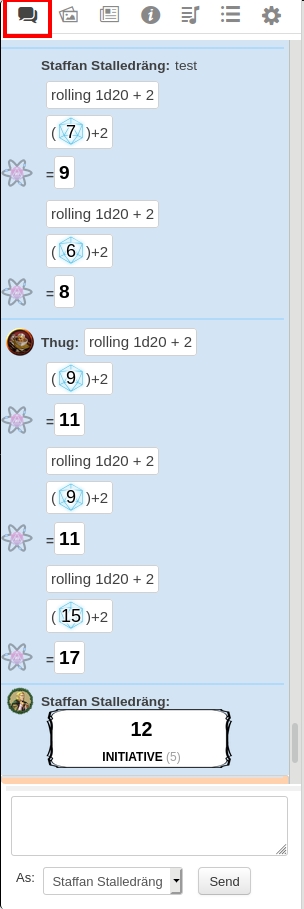Difference between revisions of "Discussion texte"
From Roll20 Wiki
(→Rolling) |
(→Jet de dé) |
||
| Line 22: | Line 22: | ||
Pour une utilisation avancée des lancers, consultez le [[Manuel complet des dés]]. | Pour une utilisation avancée des lancers, consultez le [[Manuel complet des dés]]. | ||
| − | Notez que vous pouvez également utiliser des [[Macros ( | + | Notez que vous pouvez également utiliser des [[Macros (Français)|Macros]] et des [[Journal (Français)|Compétences de personnage]] dans vos jets. Entrez simplement <code>#</code> ou <code>%</code> puis commencez à écrire pour voir une liste de vos macros ou des compétences de vos personnages. |
== Messages privés == | == Messages privés == | ||
Revision as of 16:26, 18 August 2014
Contents |
Discuter
Envoyer un message classique dans le chat est aisé : tapez simplement votre message dans la zone d'entrée de texte puis appuyez sur "Entrée". Sachez que chaque joueur assigné à un personnage (via l'onglet Journal) peut choisir, via un menu déroulant, de parlant en tant que joueur (leur pseudo) ou en tant que personnage. Ce menu déroulant se trouve juste en dessous de la zone d'entrée de texte du chat.
Si la case "Autoriser les avatars dans le chat" (Enable chat avatars) est cochée dans l'onglet "Mes préférences" (My Settings) dans la barre latérale, un aperçu miniature de leur avatar apparaîtra à gauche de leurs messages. L'icône changera selon que la personne parle en tant que joueur ou personnage.
Jet de dé
Lancer un dé dans Roll20 est facile ! Tapez simplement la commande /roll dans le champ de texte du chat suivi d'une formule. Dans la plupart des cas, la formule est la même que celle qui est imprimée dans les règles de votre jeu. Par exemple, vous devriez savoir que pour lancer une attaque, vous devrez lancer un "D20 plus votre modificateur d'attaque". Dans Roll20, vous taperez simplement /roll d20+5. Si votre attaque touche et que vous avez besoin de lancer 3d6+2 de dommages, vous taperez simplement /roll 3d6+2. Enfin, vous pouvez aussi enchaîner plusieurs jets de dés d'un coup. Si vous avez une attaque qui fait deux types de dommages, vous devrez faire /roll 2d6+5 + 1d8.
/roll 1d20+5
Donc, le format global d'un jet de dé est /roll NdX+m où N est le nombre de dés à lancer, X est le nombre de faces du dé, et m est le (potentiel) modificateur qui peut aussi être négatif.
Une fois le jet de dé effectué, vous pouvez voir le résultat du jet dans la zone de texte du chat. Notez que chaque groupe de dés qui a été lancé, il y aura un groupe de nombres inscrits entre parenthèses représentant les résultats individuels de chaque dé qui a été lancé. Vous pourrez aussi voir le total de tous les dés lancés plus le modificateurs à droite du signe égal.
Pour une utilisation avancée des lancers, consultez le Manuel complet des dés.
Notez que vous pouvez également utiliser des Macros et des Compétences de personnage dans vos jets. Entrez simplement # ou % puis commencez à écrire pour voir une liste de vos macros ou des compétences de vos personnages.
Messages privés
Pour envoyer un message privé, tapez simplement /w et le nom de la personne (ou du personnage) à laquel vous souhaitez parler. Notez qu'un système d'auto-complétion des noms existe pour une utilisation plus rapide.
Pour envoyer un message privé directement au MJ, tapez /w gm. Vous pouvez également lancer des dés visibles uniquement par vous et le MJ avec /gmroll 1d20+5.
Actuellement, seuls les messages privés envoyés au MJ sont enregistrés dans les archives du chat et ne sont visibles que par le MJ.
Un joueur ou un GM peut s'envoyer lui-même un message privé en utilisant les commandes /w ou /w gm selon leur statut.
Commandes du chat
Agir
Pour agir, entrez /em puis l'action que vous souhaitez faire. Sachez que votre action sera réalisée par celui que vous faîtes actuellement parler (vous ou un personnage). Les actions sont affichées centrées, en gras, en italique et en orange sur fond orange clair.
Exemple
/em sort une dague de jet et la brandit de façon menaçante.
Texte hors du personnage
Pour écrire quelque chose hors du personnage (Out of Character, OOC), tapez /ooc ou /o puis ce que vous voulez dire. Les textes hors du personnages apparaissent toujours comme dits par le joueur plutôt que le personnage sélectionné dans le champ "Parler en tant que" (Speaking As) dans le menu déroulant.
Exemple
/ooc Je devrais vraiment prendre une autre Red Bull maintenant.
Riley D.: I could really use another Red Bull right now.
Effets spéciaux
Pour appliquer un effet spécial au jeton actuellement sélectionné, utilisez la commande /fx suivi du nom de l'effet que vous souhaitez utiliser. Les effets actuellement disponibles sont :
-
burn(alias:fire), brûler -
explode, exploser -
dragonsbreath, souffle de dragon -
fireball, boule de feu
Exemple
/fx fireball
Une boule de feu apparaître sur le jeton sélectionner puis exploser.
Note : Les effets spéciaux sont réservés aux membres ayant un abonnement Mentor et ne fonctionnent que sur les campagnes appartenant au Mentor.
Commandes de chat réservées au MJ
Descriptions
Un texte précédé de la commande /desc ne sera pas affiché comme étant dit par qui que ce soit. Le MJ peut en faire utilisation afin de décrire un environnement. Les textes de description sont affichés centrés, en gras, en italique, en noir sur un fond gris clair.
Exemple
/desc La vieille maison commence à craquer et gémir...
Faire parler un PNJ
Un MJ peut faire parler ou agir un PNJ qui ne possède pas de personnage créé dans l'onglet Journal. Pour faire parler un personnage non positionné sur la table de jeu, un MJ peut taper la commande /as suivie du nom du personnage entre guillemets puis par le texte du personnage.
Exemple
/as "Sir Bearington" Vous serez mon petit déjeuner.
Faire agir un PNJ
Pour faire agir un PNJ textuellement, suivez la même procédure que ci-dessus mais avec la commande /emas.
Exemple
/emas "Sir Bearington" vous charge dessus !
Faire des maths dans le chat
Il arrive que vous vouliez exécuter de simples formules mathématiques dans le chat. Par exemple pour afficher les dommages causés par une arme et soustraire un modificateur. Pour ce faire, vous pouvez simplement les écrire entre des double crochets comme ceci [[ ]].
Vous pouvez par exemple créer une macro pour soustraire un nombre quelconque de votre force. Si votre force est de 5, vous auriez quelque chose du type :
/me contracte ses muscles, ce qui est très impressionnant car sa force est de [[5-?{Modifier|0}]].
Cela ouvrira une fenêtre vous demandant d'insérer le modificateur qui sera ensuite soustrait de votre force de base actuellement de 5.
Archives du chat
La fenêtre de chat gardera un historique de toutes les entrées. Cet historique est persistant entre les sessions et reste disponible. Vous pouvez également accéder aux archives complètes en faisant défiler la fenêtre de chat vers le haut puis en cliquant sur Voir toutes les entrées du chat pour cette campagne (View all chat entries for this campaign), cela ouvrira l'historique complet du chat dans une nouvelle fenêtre.
Nettoyer la fenêtre de chat
Dans l'onglet "Mes préférences" (My Settings) se trouve un bouton appelé "Nettoyer la fenêtre de chat" (Clear current chat log). En le pressant, l'historique du chat sera vidé dans la fenêtre de chat. Cela n'affecte pas l'historique complet du chat auquel vous pouvez accéder dans la page des détails de la campagne ni la fenêtre de chat des autres joueurs. Si vous rechargez la page de votre navigateur, l'historique du chat sera de nouveau visible.
Vider l'historique du chat
Si le MJ souhaite supprimer l'entièreté de l'historique du chat, il peut le faire en cliquant sur le bouton "Vider l'historique du chat" (Clear chat history) dans la page des détails de la campagne.
Note : cette action entraînera une suppression irréversible de toutes les entrées enregistrées lors de cette campagne. Utilisez cette option avec précaution.